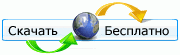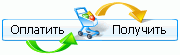ГЛАВНАЯ
О БОТЕ
СКАЧАТЬ БОТА
ПАРОЛИ
КУПИТЬ НА 7 ДНЕЙ
КУПИТЬ НА 14 ДНЕЙ
КУПИТЬ НА 31 ДЕНЬ
КУПИТЬ НА 91 ДЕНЬ
КУПИТЬ НА 181 ДЕНЬ
КУПИТЬ НА 365 ДНЕЙ
МАГАЗИН
ИСТОРИЯ ВЕРСИЙ
ОТЗЫВЫ И ПРЕДЛОЖЕНИЯ
ОШИБКИ
ЧаВо(FAQ)
ЧАТ
ИНСТРУКЦИЯ
СВЁРНУТЫЙ РЕЖИМ
БИБЛИОТЕКА
ПАРТНЁРАМ
ДРУГИЕ БОТЫ
СЕРВЕРА
СТАТИСТИКА
ПАРТНЁРЫ
9-03-2017, 13:35
Как использовать NeboBot на компьютере одновременно занимаясь своими делами?
Как запустить несколько экземпляров NeboBot на одном компьютере и прокачивать несколько аккаунтов параллельно?
Это одни из самых частых вопросов наших пользователей. Раньше единственным на них ответом было: «Используйте виртуальную машину». Этот совет хотя и работал, но оказывался довольно сложным для неподготовленного юзера. Кроме того, запуск игры через виртуальную машину требует значительно более сильного компьютера, чем просто для обычного запуска. К счастью, есть более простой и производительный способ основанный на использовании функции Windows «Удаленный рабочий стол» (далее УРС). О нем я сейчас и расскажу.
Прежде всего, для этого способа годятся только версии Windows 7, 8 или 10. Во всяком случае мы проверяли именно на них.
И так, мы будем использовать функцию УРС. Как ясно из названия, она предназначена для удаленного подключения к другим компьютерам. Но существует возможность подключения к самому себе. Что мы и будем делать.
1. Необходимо разрешить удаленные подключения. Для этого: Правый клик на "Мой компьютер" -> Свойства -> Настройка удаленного доступа -> Разрешить удаленные подключения.
2. Хотя подключения разрешены, но Windows по умолчанию запрещает подключения к самому себе, а уж тем более несколько подключений. Для обхода этого правила необходимо использовать программу RDP Wrapper. Скачав ее необходимо распаковать выполнить install.bat и update.bat. Затем запустите RDPConf.exe и убедитесь, что стоит галка Enable Remote Desctop Protocol и нет галки в поле Single Session Per User. После этого запустите RDPCheck.exe и убедитесь что подключение происходит.
3. Теперь вы готовы для подключения через УРС к самому себе. Для этого запустите УРС и введите адрес 127.0.0.2. Важно использовать именно этот адрес, а не 127.0.0.1 или имя компьютера, так как в противном случае УРС откажется подключаться из-за встроенного ограничения. Для подключения вы можете использовать вашу учетную запись под которой уже зашли в Windows.
4. Вы подключились к самому себе и теперь можете как обычно запустить игру и бота. Даже сняв фокус с окна УРС бот будет фармить, а вы можете заниматься своими делами на компьютере. Однако тут вас может поджидать проблема, при попытке свернуть или закрыть окно УРС бот перестанет работать, так как потеряет фокус ввода в игру. Для решения проблемы сворачивания нужно выставить специальную настройку в реестре. Для этого скачайте этот файл. Распакуйте и запустите. Все, теперь вы можете свернуть окно УРС и спокойно работать на компьютере пока NeboBot проходит за вас ивенты.
5. Но это не предел, быть может вы хотите запустить несколько экземпляров бота NeboBot? Нет ничего проще, вы можете создать несколько подключений по УРС и в каждом запустить по экземпляру игры и бота. Здесь есть одна тонкость, бот использует для сохранения настроек локальную папку юзера, если вы сделаете несколько подключений УРС под одним и тем же пользователем, все экземпляры будут использовать одни и те же настройки. Это может создать проблемы в некоторых случаях. Что бы их избежать, можно создать несколько учеток пользователей на компьютере и подключаться уже под ними. Не забудьте разрешить новым пользователям заходить через УРС(см. пункт 1). Если при запуске RDPConf.exe какие-то поля горят красным, то скачайте файл http://www.downloads.nebobot.ru/autoupdate.zip распакуйте его и запустите autoupdate.bat из папки C:\Program Files\RDP Wrapper
Как запустить несколько экземпляров NeboBot на одном компьютере и прокачивать несколько аккаунтов параллельно?
Это одни из самых частых вопросов наших пользователей. Раньше единственным на них ответом было: «Используйте виртуальную машину». Этот совет хотя и работал, но оказывался довольно сложным для неподготовленного юзера. Кроме того, запуск игры через виртуальную машину требует значительно более сильного компьютера, чем просто для обычного запуска. К счастью, есть более простой и производительный способ основанный на использовании функции Windows «Удаленный рабочий стол» (далее УРС). О нем я сейчас и расскажу.
Прежде всего, для этого способа годятся только версии Windows 7, 8 или 10. Во всяком случае мы проверяли именно на них.
И так, мы будем использовать функцию УРС. Как ясно из названия, она предназначена для удаленного подключения к другим компьютерам. Но существует возможность подключения к самому себе. Что мы и будем делать.
1. Необходимо разрешить удаленные подключения. Для этого: Правый клик на "Мой компьютер" -> Свойства -> Настройка удаленного доступа -> Разрешить удаленные подключения.
2. Хотя подключения разрешены, но Windows по умолчанию запрещает подключения к самому себе, а уж тем более несколько подключений. Для обхода этого правила необходимо использовать программу RDP Wrapper. Скачав ее необходимо распаковать выполнить install.bat и update.bat. Затем запустите RDPConf.exe и убедитесь, что стоит галка Enable Remote Desctop Protocol и нет галки в поле Single Session Per User. После этого запустите RDPCheck.exe и убедитесь что подключение происходит.
3. Теперь вы готовы для подключения через УРС к самому себе. Для этого запустите УРС и введите адрес 127.0.0.2. Важно использовать именно этот адрес, а не 127.0.0.1 или имя компьютера, так как в противном случае УРС откажется подключаться из-за встроенного ограничения. Для подключения вы можете использовать вашу учетную запись под которой уже зашли в Windows.
4. Вы подключились к самому себе и теперь можете как обычно запустить игру и бота. Даже сняв фокус с окна УРС бот будет фармить, а вы можете заниматься своими делами на компьютере. Однако тут вас может поджидать проблема, при попытке свернуть или закрыть окно УРС бот перестанет работать, так как потеряет фокус ввода в игру. Для решения проблемы сворачивания нужно выставить специальную настройку в реестре. Для этого скачайте этот файл. Распакуйте и запустите. Все, теперь вы можете свернуть окно УРС и спокойно работать на компьютере пока NeboBot проходит за вас ивенты.
5. Но это не предел, быть может вы хотите запустить несколько экземпляров бота NeboBot? Нет ничего проще, вы можете создать несколько подключений по УРС и в каждом запустить по экземпляру игры и бота. Здесь есть одна тонкость, бот использует для сохранения настроек локальную папку юзера, если вы сделаете несколько подключений УРС под одним и тем же пользователем, все экземпляры будут использовать одни и те же настройки. Это может создать проблемы в некоторых случаях. Что бы их избежать, можно создать несколько учеток пользователей на компьютере и подключаться уже под ними. Не забудьте разрешить новым пользователям заходить через УРС(см. пункт 1). Если при запуске RDPConf.exe какие-то поля горят красным, то скачайте файл http://www.downloads.nebobot.ru/autoupdate.zip распакуйте его и запустите autoupdate.bat из папки C:\Program Files\RDP Wrapper
Уважаемый посетитель, Вы зашли на сайт как незарегистрированный пользователь. Мы рекомендуем Вам зарегистрироваться либо войти на сайт под своим именем.
Другие новости по теме:
|
||||
| Посетители, находящиеся в группе Гости, не могут оставлять комментарии к данной публикации. | ||||